AI 图生视频 | 万兴喵影 Windows
AI 图生视频是万兴喵影推出的一项智能创作功能,旨在帮助用户高效将静态图片转化为具有视觉冲击力的动态视频内容。通过搭配多样化的创意模板,您只需简单几步操作,即可让照片“动”起来,打造富有故事感的视觉呈现。
全新升级的图生视频现已上线,结合图像与文本提示词即可智能生成高品质视频。不论是转场动画的流畅性、动画效果的自然度,还是视频风格的个性化设置,都能全面提升您的创作体验,助您轻松实现专业级视频内容输出。
四种视频生成模式
模式一:图生视频
步骤一:进入图生视频
在万兴喵影主界面中,依序点击【素材库 > AI 素材 > 视频生成】,默认即为【图生视频--大师版(音画同步生成)】模式。接着导入图片,输入生成提示词,如“为猫咪加入柔和的镜头拉近效果、俏皮的爪子或尾巴动作,以及细微的眨眼动作”。勾选【AI 生成使用协议】,点击【生成】开始视频生成流程。

注意:
您也在启动页可通过左侧边栏打开工具箱。在工具箱列表中找到【图生视频】选项,点击即可进入图生视频功能界面。
步骤二:预览与导出视频
生成后的视频可拖拽至时间轴中。在播放器中点击【播放】按钮进行预览,确认满意后,点击【导出】保存至本地。

模式二:首尾帧生视频
步骤一:导入首尾图并设定参数
切换至【首尾帧生视频】模式后,分别导入起始帧图与结束帧图。输入提示词后,点击【设置】,选择所需【分辨率】与【时长】,勾选【AI生成使用协议】,再点击【生成】开始制作。

步骤二:编辑视频并导出
视频生成后,可使用内建工具进行剪辑、美化与优化。完成后点击【导出】,即可保存到设备中。
模式三:参考生视频
步骤一:上传图片并生成视频
切换至【参考生视频】模式后,上传参考图片并输入提示词。调整设置后勾选【AI 生成使用协议】,点击【生成】即可开始视频制作。

步骤二:优化细节并导出
视频生成完成后,可根据需求加入特效、转场等视觉元素。最终点击右上角【导出】按钮,将成品视频保存至本地。
模式四:视频元素编辑
视频元素编辑让你将静态素材与视频无缝融合,通过智能生成或移除元素快速打造新画面。无论是向镜头里添加物件、替换道具,还是去除不需要的元素,这一模式都能在保留原始场景风格的前提下,提供高质量的结果。
元素新增
选择【元素新增】后,可导入要插入的素材图片,并通过文字提示词精确描述其外观与位置。下面按照步骤演示该模式的使用流程:
步骤一:打开视频元素编辑并启用元素新增
在【素材库 > AI 素材 > 视频生成】面板中进入【视频元素编辑】功能区,切换到【元素新增】模式并上传源视频(2~5秒)作为编辑基础。

步骤二:裁剪并导入图片
点击【上传元素图片】将要作为新增元素的图片插入项目,选择【图片模式】,并设定合适的【宽高比】与裁切范围。确认后点击【提交】以导入并保存设置。

步骤三:填写提示词并调整生成参数
添加素材后,在提示词输入框中精确描述你希望新增元素的细节(如材质、光源、位置等)。展开设置面板,配置所需的【时长】与【分辨率】,勾选【AI 生成使用协议】后点击【生成】开始处理。

步骤四:预览、微调并导出
生成完成后,将结果拖入编辑时间轴进行颜色、位置等细节微调;满意后点击界面右上角的【导出】,选择格式与参数完成保存。

元素替换
使用【元素替换】功能,你可以从画面中移除原有物件,并用新的元素图片进行替换,实现更自然、更契合场景的视觉效果。下面为你示范具体操作步骤:
步骤一:进入元素替换并添加视频
在【视频元素编辑】功能区选择【元素替换】,上传需要替换元素的视频素材。随后点击【选择要交换的区域/元素】进入下一步。

步骤二:框选需要替换的区域
在弹出的元素选取界面中,精确选中你希望替换的画面区域,确认后点击【提交】即可继续。

步骤三:导入用于替换的元素图片
通过界面中的【上传元素图片】选项添加待替换的新元素图片,选择合适的【图片模式】与【宽高比】后点击【提交】完成设置。

步骤四:填写提示词并生成视频
输入文本提示词描述替换元素的效果需求,并设置【时长】与【分辨率】。勾选【AI 生成使用协议】后点击【生成】,系统将智能完成替换处理。

步骤五:微调画面并导出
替换结果生成后,将视频拖入时间轴进行必要的微调,如颜色、位置或过渡效果。编辑完成后点击【导出】保存成品视频。
元素删除
【元素删除】可帮助你精准移除画面中不需要的物件,保持画面干净自然。以下为使用方法:
步骤一:进入元素删除模式
在【视频元素编辑】功能区选择【元素删除】,上传需要移除元素的视频素材。

步骤二:框选需要移除的区域
点击【选择要交换的区域/元素】,在选取界面中选择要删除的物件区域,并点击【提交】完成选取。

步骤三:填写文本提示词并生成
输入画面修复需求的提示词,点击【生成】,系统将自动完成元素移除处理。

步骤四:预览、微调并导出
生成结果后,将影片拖入编辑界面,根据需要进一步微调。确认无误后点击【导出】保存视频。
视频灵感 - AI 模板创作
步骤一:选择喜爱的灵感模板
在万兴喵影主界面,从【素材库 > AI 素材】中找到并点击【视频灵感】,浏览并挑选您感兴趣的 AI 视频模板。点击所选模板,即可进入编辑界面。

步骤二:导入图片并设置画面比例
根据需求导入图片素材,选择合适的【宽高比】(如 16:9、9:16 等),点击【提交】继续操作。

步骤三:生成灵感视频
设置完成后,勾选【AI 生成使用协议】,点击【生成】按钮,系统将根据您选择的模板与图片自动生成视频内容。

步骤四:预览与导出创作成果
待视频生成完成后,可在播放器查看最终效果。确认无误后,点击【导出】按钮,即可将视频保存到电脑中。

AI 图生视频 | 万兴喵影 Mac
在万兴喵影 Mac 版本中,全新升级的 AI 图生视频功能,让您能够轻松将静态图片智能转换为高品质视频内容。图生视频 具备图像理解与生成能力,打造更具沉浸感的视觉作品。此外,万兴喵影还提供多样化的 AI 视频模板,涵盖多种风格与场景需求,助您高效完成创意表达。从图片导入到视频生成,全流程更便捷、更智能,适合各类创作者快速制作专业级视频。
视频生成模式
模式一:图生视频
步骤一:选择图生视频进行创作
在【素材库 > AI 素材 > 视频生成】面板,默认即为【图生视频--大师版(音画同步生成)】模式。随后添加您希望转换的图片,填写文本提示词,勾选【AI 生成使用协议】,最后点击【生成】按钮开始视频制作。

注意:
您也在启动页可通过左侧边栏打开工具箱。在工具箱列表中找到【图生视频】选项,点击即可进入图生视频功能界面。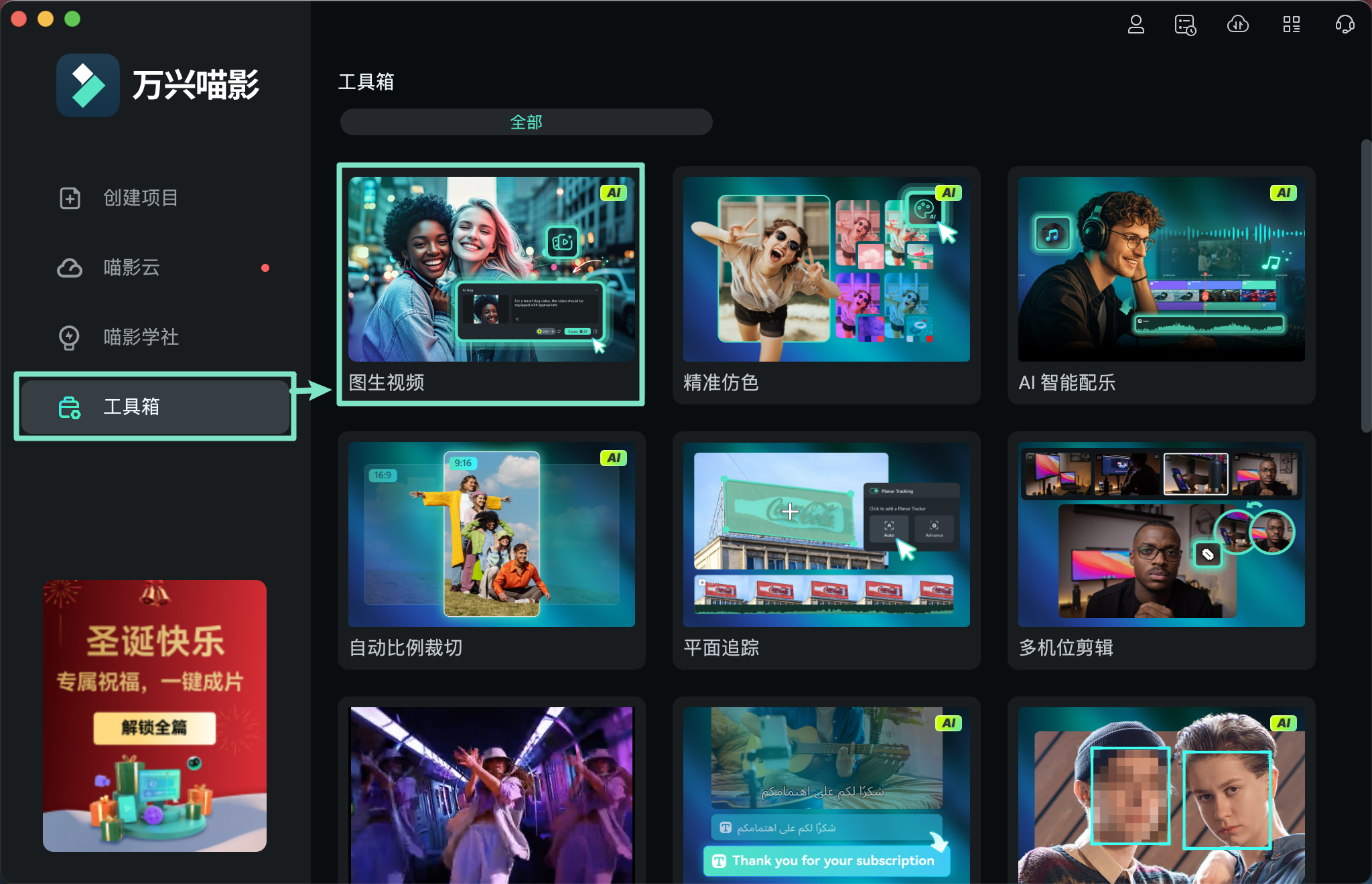
步骤二:预览生成效果并导出
视频生成完成后拖拽至时间轴,您可以播放以查看生成效果,确认满意后点击【导出】按钮,将视频保存至本地设备。

模式二:首尾帧生视频
步骤一:导入首尾帧图片并生成视频
进入【首尾帧生视频】功能区,将起始画面和结束画面分别导入指定位置,填写文本提示词后,勾选【AI生成使用协议】,点击【生成】,系统将自动完成图像转视频的制作流程。

步骤二:预览并导出视频作品
视频生成完毕后,可根据需要添加其他元素进行编辑,确认无误后点击【导出】,将作品保存到本地。
模式三:参考生视频
步骤一:添加参考图片并开始生成
在【参考生视频】模块上传参考图像,填写文本提示词内容,勾选【AI生成使用协议】,点击【生成】按钮,系统将根据参考图进行视频创作。

步骤二:预览、编辑与导出
视频制作完成后,可在播放器窗口播放并进行必要的调整,确认满意后点击右上角的【导出】按钮,将视频保存到本地设备。
模式四:视频元素编辑
视频元素编辑让你将静态素材与视频无缝融合,通过智能生成或移除元素快速打造新画面。无论是向镜头里添加物件、替换道具,还是去除不需要的元素,这一模式都能在保留原始场景风格的前提下,提供高质量的结果。
元素新增
选择【元素新增】后,可导入要插入的素材图片,并通过文字提示词精确描述其外观与位置。下面按照步骤演示该模式的使用流程:
步骤一:打开视频元素编辑并启用元素新增
在【素材库 > AI 素材 > 视频生成】面板中进入【视频元素编辑】功能区,切换到【元素新增】模式并上传源视频(2~5秒)作为编辑基础。

步骤二:裁剪并导入图片
点击【上传元素图片】将要作为新增元素的图片插入项目,选择【图片模式】,并设定合适的【宽高比】与裁切范围。确认后点击【提交】以导入并保存设置。

步骤三:填写提示词并调整生成参数
添加素材后,在提示词输入框中精确描述你希望新增元素的细节(如材质、光源、位置等)。展开设置面板,配置所需的【时长】与【分辨率】,勾选【AI 生成使用协议】后点击【生成】开始处理。

步骤四:预览、微调并导出
生成完成后,将结果拖入编辑时间轴进行颜色、位置等细节微调;满意后点击界面右上角的【导出】,选择格式与参数完成保存。
元素替换
使用【元素替换】功能,你可以从画面中移除原有物件,并用新的元素图片进行替换,实现更自然、更契合场景的视觉效果。下面为你示范具体操作步骤:
步骤一:进入元素替换并添加视频
在【视频元素编辑】功能区选择【元素替换】,上传需要替换元素的视频素材。随后点击【选择要交换的区域/元素】进入下一步。

步骤二:框选需要替换的区域
在弹出的元素选取界面中,精确选中你希望替换的画面区域,确认后点击【提交】即可继续。

步骤三:导入用于替换的元素图片
通过界面中的【上传元素图片】选项添加待替换的新元素图片,选择合适的【图片模式】与【宽高比】后点击【提交】完成设置。

步骤四:填写提示词并生成视频
输入文本提示词描述替换元素的效果需求,并设置【时长】与【分辨率】。勾选【AI 生成使用协议】后点击【生成】,系统将智能完成替换处理。

步骤五:微调画面并导出
替换结果生成后,将视频拖入时间轴进行必要的微调,如颜色、位置或过渡效果。编辑完成后点击【导出】保存成品视频。
元素删除
【元素删除】可帮助你精准移除画面中不需要的物件,保持画面干净自然。以下为使用方法:
步骤一:进入元素删除模式
在【视频元素编辑】功能区选择【元素删除】,上传需要移除元素的视频素材。

步骤二:框选需要移除的区域
点击【选择要交换的区域/元素】,在选取界面中选择要删除的物件区域,并点击【提交】完成选取。

步骤三:填写文本提示词并生成
输入画面修复需求的提示词,点击【生成】,系统将自动完成元素移除处理。

步骤四:预览、微调并导出
生成结果后,将影片拖入编辑界面,根据需要进一步微调。确认无误后点击【导出】保存视频。
视频灵感 - AI 模板创作
步骤一:从视频灵感模块挑选模板
前往【素材库 > AI 素材 > 视频灵感】专区后,浏览模板库,挑选心仪的视频模板,点击后即可在播放器实时查看模板效果。

步骤二:导入图片并设置画面比例
上传您准备转换的视频图片,在弹出的设置窗口中选择合适的生成模式及画面比例,设置完成后点击【提交】保存参数。
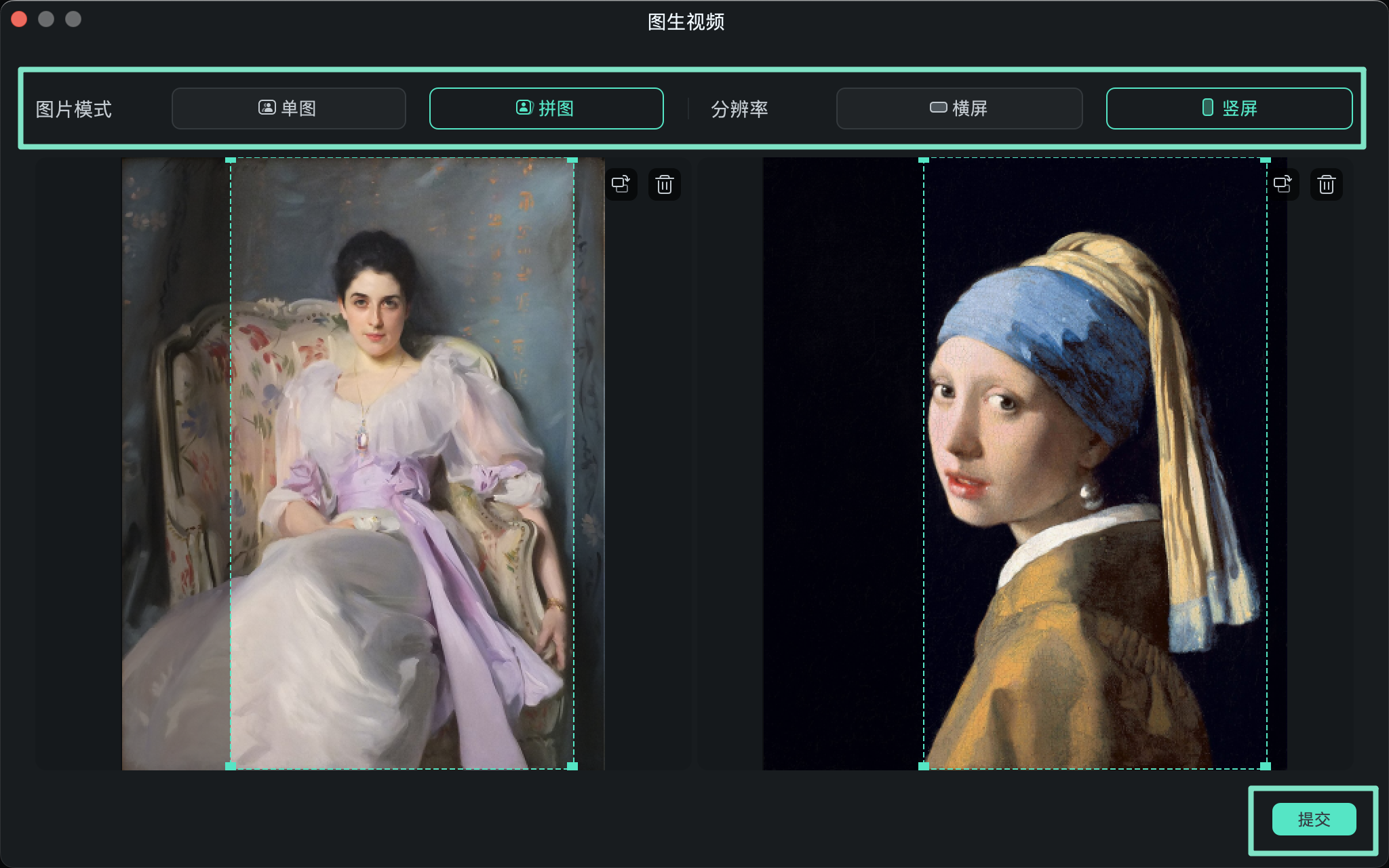
步骤三:启动图像转视频生成
确认图片导入及参数设置无误后,点击【生成】按钮,系统将开始自动进行图像转视频的处理与生成。

步骤四:预览并导出视频作品
视频生成完成后,点击播放器窗口中的【播放】按钮查看效果,确认满意后点击【导出】,将视频保存至您的Mac设备。
例如,本文使用【拥你入怀】的生成效果如下:
App 端暂无此功能,请前往桌面端体验






